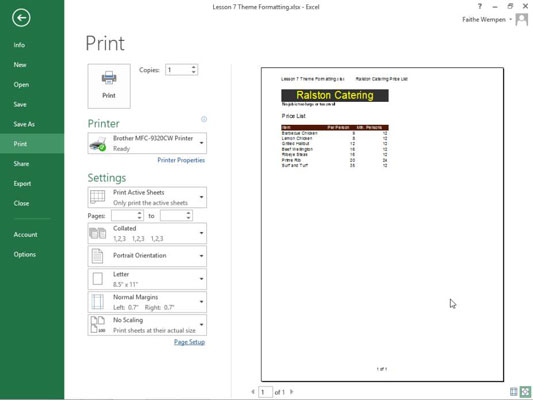Kinyomtathatja az Excel 2013-ban készült munkáját papírra, hogy megosszák azokat az emberekkel, akik esetleg nem rendelkeznek számítógép-hozzáféréssel, vagy kioszthatja értekezleteken és rendezvényeken. Gyorsan és egyszerűen nyomtathat az alapértelmezett beállításokkal, vagy testreszabhatja a beállításokat az Ön igényei szerint.
Alapértelmezés szerint az Excel a teljes aktív munkalapot kinyomtatja – vagyis azt, amelyik munkalap éppen megjelenik vagy kiválasztva. Az Excel azonban más nyomtatási lehetőségeket is kínál:
-
Több munkalap nyomtatása: Ha egynél több munkalap van kijelölve (például ha több munkalapfül van kiválasztva az Excel ablakának alján), az összes kiválasztott munkalap belekerül a nyomtatott változatba. Alternatív megoldásként kinyomtathatja a munkafüzet összes munkalapját. Egynél több munkalap kijelöléséhez tartsa lenyomva a Ctrl billentyűt, miközben a kívánt lapok füleire kattint.
-
Kijelölt cellák vagy tartományok nyomtatása: Kiválaszthatja, hogy csak a kijelölt cellákat nyomtatja ki, vagy meghatározhat egy nyomtatási tartományt, és csak azt a tartományt nyomtathatja ki (függetlenül attól, hogy melyik cellát jelölték ki).
Az Excel 2013-ban a Nyomtatási előnézet be van építve a Backstage nézetbe, így ugyanazon a helyen láthatja a nyomat előnézetét, ahol módosítja a nyomtatási beállításokat.
Válassza a Fájl→Nyomtatás menüpontot.
Megjelennek a Nyomtatási beállítások, valamint a nyomat előnézete.
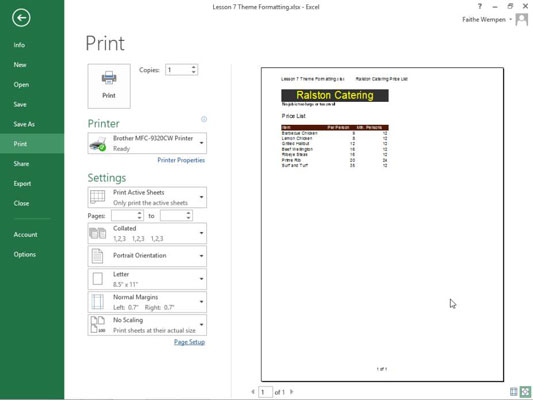
A Másolatok mezőben kattintson a felfelé mutató nyílra, hogy az értéket 2-re módosítsa.
Kattintson a Nyomtatás gombra a feladat nyomtatóra küldéséhez.